Convertir Excel en fichier CSV
Il peut arriver que même si vous enregistrez votre fichier Excel au format CSV, tous les paramètres ne soient pas corrects. Dans ce cas, vous pouvez suivre les étapes ci-dessous pour convertir votre fichier Excel en un fichier CSV. Vous pouvez choisir d'utiliser Microsoft Excel pour convertir votre fichier, mais vous pouvez également utiliser d'autres outils tels que Google Drive ou OpenOffice.
1 Microsoft Excel
Ouvrez votre fichier et cliquez sur le menu Fichier.
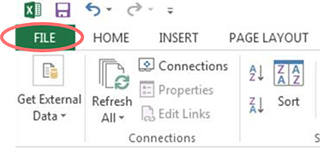
Cliquez sur Enregistrer sous.
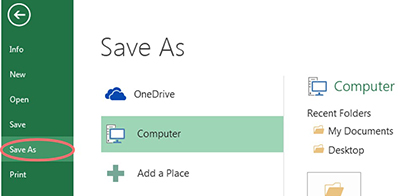
Lorsque vous nommez votre fichier, cliquez sur Outils et choisissez Options Web.
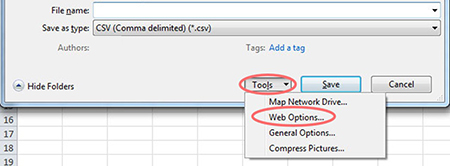
Allez dans l'onglet Encodage et choisissez de sauvegarder le document en Unicode (UTF-8).

Cliquez sur OK et enregistrez votre fichier.
2 OpenOffice
Ouvrez votre fichier et ouvrez le menu Fichier pour choisir Enregistrer sous.
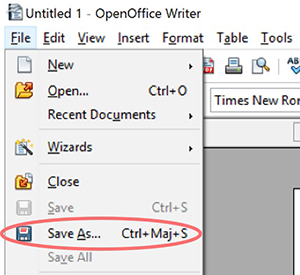
Choisissez Enregistrer en tant que texte CSV et indiquez Modifier les paramètres de filtre.
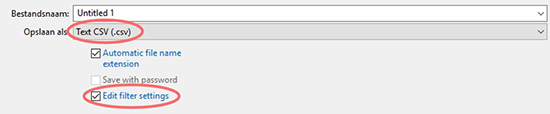
Choisissez Unicode (UTF-8) comme jeu de caractères et cliquez sur OK.
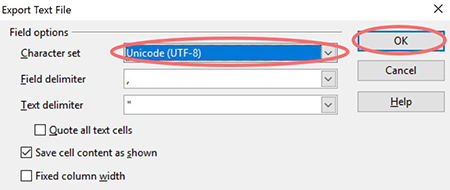
Sauvegardez votre document.
3 Google Drive
Accédez à votre Google Drive et téléchargez votre document Excel en cliquant sur NOUVEAU, Télécharger le fichier et sélectionner votre fichier.
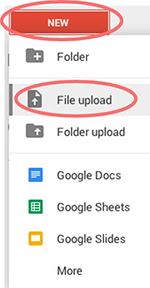
Ouvrez votre fichier en cliquant sur le fichier et choisissez Ouvrir en haut de la page.

Dans votre feuille de calcul, cliquez sur Fichier pour ouvrir le menu Fichier. Choisissez Télécharger en tant que CSV.
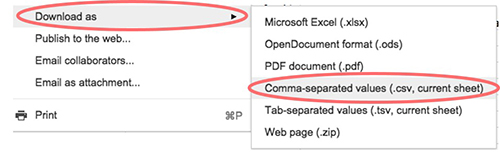
Vous avez maintenant téléchargé votre fichier au format CSV.
